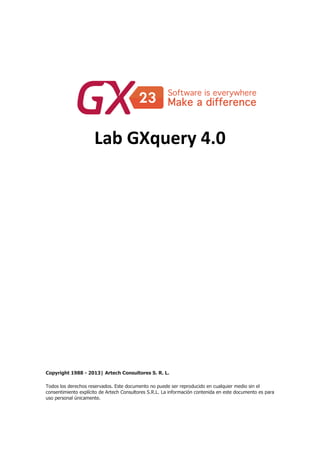
Laboratorio GXquery 4.0
- 1. Lab GXquery 4.0 Copyright 1988 - 2013| Artech Consultores S. R. L. Todos los derechos reservados. Este documento no puede ser reproducido en cualquier medio sin el consentimiento explícito de Artech Consultores S.R.L. La información contenida en este documento es para uso personal únicamente.
- 2. Lab GXquery 4.0 Page2 Marcas Registradas Artech, GeneXus y GXquery son marcas registradas de Artech Consultores S.R.L. Todas las demás marcas mencionadas en este documento son propiedad de sus respectivos dueños.
- 3. Lab GXquery 4.0 Page3 Contenido Antes de comenzar.................................................................................................4 ¿Qué es GXquery?..................................................................................................4 Ingresando a GXquery............................................................................................4 Áreas de uso más comunes....................................................................................5 Ejercicio 1: Cómo crear una tabla Pivot .................................................................6 Ejercicio 2: Cómo filtrar información .....................................................................8 Ejercicio 3: Cómo crear una tabla ..........................................................................11 Ejercicio 4: Cómo crear un gráfico Chart................................................................14 Anexo .....................................................................................................................18 Cómo crear estilos condicionales...................................................................18
- 4. Lab GXquery 4.0 Page4 Antes de comenzar Estimado miembro de la Comunidad, bienvenido al Lab de GXquery 4.0. En este documento usted encontrará tres ejercicios que le ayudarán a iniciarse rápidamente en la herramienta, sin necesidad de tener conocimientos previos, ni en GeneXus, ni en consultas gráficas. Hemos diseñado este Lab en el formato paso-a-paso. Este consiste en que usted siga tal cual las indicaciones que se indican, de forma de evitar los tiempos que conllevarían estudiar con profundidad la herramienta, y obtener rápidamente resultados a la vista. ¿Qué es GXquery? Es una herramienta de reporting que permite al usuario crear sus propias consultas sobre la base de datos operacional, sin la necesidad de pedírselas al equipo de desarrollo. Permite mostrar la información a través de una amplia variedad de gráficos y tablas. No requiere conocimientos específicos ya que brinda una interfaz web amigable desde la cual el usuario, en pocos pasos, construye sus propias consultas. Ingresando a GXquery Ejecute el icono del escritorio rotulado como “Lab GXquery”. La primera pantalla de GXquery es para identificarse, donde deberá ingresar el nombre de usuario y la contraseña de acceso a la aplicación (del usuario que se definió como administrador web del sitio). Luego debe presionar el botón Sign In. Usuario: demo Contraseña: demo123 (ingresarla en minúscula)
- 5. Lab GXquery 4.0 Page5 Áreas de uso más comunes Como toda herramienta de diseño, GXquery contiene áreas (paneles) de uso más común, que son accedidas permanentemente por el usuario mientras crea sus consultas. En la siguiente imagen se recuadran los paneles que serán utilizados en los siguientes ejercicios. La primera de la izquierda es el área de Shortcuts o Atajos. La segunda es el área de herramientas. La tercera, a la derecha, es el área de atributos, que es la fuente de información para construir las consultas, y por último, al centro, el área de diseño de las consultas. Ahora, disfrute de los ejercicios.
- 6. Lab GXquery 4.0 Page6 Ejercicio 1: Cómo crear una tabla Pivot En este ejercicio se expone cómo crear una tabla Pivot (también conocida como tabla dinámica) que muestre las atracciones turísticas de cada ciudad de cada uno de los países contenidos en la base de datos. Paso 1 Para crear una tabla Pivot pulse sobre el link New query en el panel Shortcuts (arriba a la izquierda) y a continuación seleccione el ícono Pivot table. Paso 2 A continuación verá un diálogo como el que se observa en la siguiente imagen. Esta ventana tiene como finalidad capturar el nombre de la consulta, una descripción opcional sobre la misma, y el nombre de la carpeta donde colgarla (por defecto, GXquery proporciona el nodo raíz llamado Queries del cual colgará toda la estructura de Folders y Queries).
- 7. Lab GXquery 4.0 Page7 En la celda Name escriba AtraccionesPorCiudad (sin espacios entre las palabras) como nombre de la consulta y pulse el botón OK, dejando como están los otros dos campos del diálogo. A continuación se verá una pantalla seccionada en áreas conteniendo rótulos. Es la Pivot pero en estado de edición. A la derecha se puede observar un panel conteniendo todos los atributos de la metadata activa, de los que el usuario puede hacer uso. Paso 3 1. Abra el nodo de la carpeta Attraction situada en el panel Attributes. 2. Arrastre y suelte los atributos Country, City y Attraction en el sector de las filas (en su interior se lee “Drop row attributes here”). 3. Arrastre nuevamente el atributo Attraction, pero esta vez suéltelo en el sector de datos (en su interior se lee “Drop data attributes here”)). ¿Para qué se insertó este atributo? Si se desea obtener totales de las filas, es necesario ingresar algún atributo en el área de datos. GXquery suma automáticamente los campos que son puestos en esta área en caso de ser numéricos; por esta razón es que ubicamos un campo de tipo carácter, al cual cuenta como una unidad (1) y no una cifra. Es decir, si hubiésemos ubicado, por ejemplo al atributo Attraction Id que es numérico, GXquery habría considerado su valor absoluto y no como una unidad. La imagen deberá ser semejante a la que se observa a continuación:
- 8. Lab GXquery 4.0 Page8 4. Pulse View. El resultado deberá ser semejante al que se observa en la siguiente figura.
- 9. Lab GXquery 4.0 Page9 Nota: A partir del momento en que un atributo es soltado en alguna de las áreas de la Pivot, se transforma en un Query Element. Fin del Ejercicio 1
- 10. Lab GXquery 4.0 Page10 Ejercicio 2: Cómo filtrar información La Pivot de GXquery permite entre otras features filtrar información, de tal forma de reducirla a sólo aquello que necesitamos. Hagamos el siguiente ejercicio. Supongamos que deseamos observar sólo los registros de Brazil y Spain. Entonces…Ciudad Paso 1 En modo Edit, arrastre y suelte al attributo Country en el área de filtros, rotulada como “Drop filter attributes here”. Inmediatamente verá una ventana como la que se muestra en la siguiente imagen. Paso 2 Marque las casillas de Brazil y Spain y pulse OK para retornar al modo Edit. Paso 3 Pulse View. Deberá verse una imagen semejante a la que se muestra a continuación.
- 11. Lab GXquery 4.0 Page11 Fin del Ejercicio 2
- 12. Lab GXquery 4.0 Page12 Ejercicio 3: Cómo crear una Tabla En este ejercicio se pretende crear una Tabla que muestre las atracciones turísticas de cada ciudad, para cada uno de los países, agrupadas por categoría. Una tabla de GXquery es un grupo de Query Elements dispuestos por el diseñador en filas y columnas. Paso 1 Para crear una Tabla pulse sobre el link New query en el panel Shortcuts y luego seleccione el ícono Table. Paso 2 A continuación verá la ventana de diálogo ya conocida por usted. En la celda Name escriba AtraccionesPorCategorias (sin espacios) como nombre de la consulta y pulse el botón OK, dejando como están los otros dos campos del diálogo.
- 13. Lab GXquery 4.0 Page13 A continuación se verá una pantalla seccionada en áreas conteniendo rótulos. Es la Tabla pero en estado de edición. Paso 3 1. Abra el nodo de la carpeta Attraction situada en el panel Attributes. 2. Arrastre y suelte los atributos Country, City, Category y Attraction en el sector de las filas (en su interior se lee “Drop table attributes here”). La imagen deberá ser semejante a la que se observa a continuación.
- 14. Lab GXquery 4.0 Page14 3. Pulse View. Deberá verse una imagen semejante a la que se muestra a continuación. Fin del Ejercicio 3
- 15. Lab GXquery 4.0 Page15 Ejercicio 4: Cómo crear un gráfico Chart En este ejercicio se pretende una gráfica que muestre las ventas en dinero de pasajes de avión en cada uno de los países. Los tickets tienen dos precios: el precio estándar y el precio final, producto de aplicarle un porcentaje de descuento al primero. El resultado deberá ser semejante al de la siguiente figura. Paso 1 Para crear un gráfico de tipo Chart pulse sobre el link New query en el panel Shortcuts (o en el link New chart si está situado en la pestaña Start page), y luego seleccione el ícono Bar.
- 16. Lab GXquery 4.0 Page16 Paso 2 A continuación verá la ventana de diálogo ya conocida por usted. En la celda Name escriba VentasPorPais (sin espacios) como nombre de la consulta y pulse el botón OK. A continuación se verá una pantalla seccionada en áreas conteniendo rótulos. Es la Chart de tipo Bar pero en estado de edición.
- 17. Lab GXquery 4.0 Page17 Paso 3 1. Abra el nodo de la carpeta Flight situada en el panel Attributes. 2. Arrastre y suelte los atributos Price y Final Price en el sector de las series (en su interior se lee “Drop series attributes here”). 3. Arrastre y suelte el atributo Flight Departure Country Name al área de las categorías (en su interior se lee “Drop categories attributes here”). La imagen deberá ser semejante a la que se observa a continuación.
- 18. Lab GXquery 4.0 Page18 4. Pulse View para tener una vista y comprobar cómo quedó el gráfico. Fin del Ejercicio 4
- 19. Lab GXquery 4.0 Page19 ANEXO La finalidad de este anexo es mostrar cómo se crean estilos condicionales. ¿Qué son los estilos condicionales? Muchas veces puede resultarnos más llamativo a la vista el poder resaltar valores según ciertas condiciones. Por ejemplo, en este ejercicio se creará una tabla Pivot donde mostrar las cifras en dinero de las ventas de cada aerolínea por país y ciudad. El Analista de Ventas, encargado de analizar las ventas de la Agencia de Viajes, nos ha pedido que le resaltemos con colores los importes según los siguientes criterios: 1. Marcar en rojo aquellas ventas inferiores a 1000. 2. Marcar en azul aquellas ventas que estén entre 1000 y 9999. 3. Marcar en verde aquellas ventas mayores a 9999. Bien, ahora veremos cómo se hace esto. Paso 1 1. Cree la siguiente tabla Pivot como lo hizo en el Ejercicio 1. Póngale el nombre que desee o déjele el que le propone GXquery: 2. Seleccione la solapa List en el panel Attributes. 3. Utilice la celda Filter que se encuentra en la ventana Attributes para encontrar rápidamente los atributos que se observan en la imagen. Estos son: Country arrástrelo al sector “Drop row attributes here”
- 20. Lab GXquery 4.0 Page20 City arrástrelo al sector “Drop row attributes here” Airline arrástrelo al sector “Drop row attributes here” Invoice Amount arrástrelo al sector “Drop data attributes here” para obtener totales por fila. Paso 2 Pulse View. Deberá aparecer una imagen semejante a la siguiente. Paso 3 Pulse Edit para volver al estado de edición de la tabla. Haga clic sobre el elemento Invoice Amount; verá que el mismo aparece con sus propiedades en el panel Properties:Query Element (abajo a la derecha). Note que hay una propiedad expandible de nombre Format. Pulse sobre el nodo para abrirla. En la lista de Format, ubique la propiedad Conditional styles y con el mouse haga clic sobre el valor “[]” que contiene para hacer aparecer una lupita a su derecha, como se muestra a continuación.
- 21. Lab GXquery 4.0 Page21 Paso 4 Pulse la lupita. Aparecerá la siguiente ventana de diálogo. Para aplicar estilos condicionales hay que decirle a GXquery qué es lo que se desea acotar, y esto se hace mediante Reglas. Una regla es una indicación del tipo «Si ocurre tal cosa, hacer tal otra». Ahora pulse sobre la imagen Insert rule. Verá la siguiente imagen. Este es un wizzard que le ayudará a construir las reglas. En el combo box seleccione el valor “is less than” (“es menor que”) y en la celda de la derecha digite el valor 1000. Ahora pulse el botón Change style para abrir la ventana de diálogo Style, sitúese en la celda Color y seleccione el rojo. Luego pulse OK. Con esto hemos indicado la primer regla: “Marcar en rojo aquellas ventas inferiores a 1000”.
- 22. Lab GXquery 4.0 Page22 Seleccione nuevamente la lupita de la propiedad Conditional styles, para definir la segunda regla, donde los valores entre 1000 y 9999 deben resaltarse en azul, para lo cual seleccionaremos del combo el valor “is between” (“está entre”). Verá que ahora se agrega una nueva celda a la derecha que servirá para acotar el rango. Entonces, en la primera celda escriba 1000 y en la segunda, 9999. Luego seleccione el color azul, tal como se hizo anteriormente. Para la tercera regla, seleccione del combo el valor “is greater tan” (“es mayor que”), en la celda de la derecha escriba 9999, y asigne el color verde. El diálogo debe quedar como la siguiente imagen. Finalmente, pulse OK para retornar a la ventana de edición. Paso 5 Pulse View. Aprecie que hay varias celdas de valores con diferentes colores, acorde a lo deseado por el Analista en Ventas.
- 23. Lab GXquery 4.0 Page23 Fin del Anexo En estos ejercicios se han utilizado solo unas pocas características de GXquery, pero puede hallar una completa y detallada información sobre el producto visitando el Wiki de la Comunidad GeneXus: http://www.genexus.com/productos/gxquery?es
